概要
Outlook VBAでフォルダ内のメールを抽出してExcelに出力させる方法について備忘録として残します。
OutLook VBA サンプルコード ※受信フォルダ ver.
コード例
Sub ExportEmailsToExcel()
Dim olApp As Object
Dim olNamespace As Object
Dim olFolder As Object
Dim olMailItem As Object
Dim xlApp As Object
Dim xlWB As Object
Dim xlWS As Object
Dim iRow As Integer
' Outlookアプリケーションを取得
Set olApp = CreateObject("Outlook.Application")
' Outlookの名前空間を取得
Set olNamespace = olApp.GetNamespace("MAPI")
' メールを取得するフォルダを指定(例: 受信トレイ)
Set olFolder = olNamespace.GetDefaultFolder(6) ' 6は受信トレイを表す
' Excelアプリケーションを起動
Set xlApp = CreateObject("Excel.Application")
' 新しいワークブックを作成
Set xlWB = xlApp.Workbooks.Add
' ワークシートを選択
Set xlWS = xlWB.Sheets(1)
' エクセルのヘッダー行を追加
xlWS.Cells(1, 1).Value = "受信日時"
xlWS.Cells(1, 2).Value = "送信者"
xlWS.Cells(1, 3).Value = "件名"
xlWS.Cells(1, 4).Value = "本文"
' 行カウンタ
iRow = 2
' フォルダ内のメールをループ処理
For Each olMailItem In olFolder.Items
If olMailItem.Class = 43 Then ' メールアイテムのクラスは43(olMail)です
xlWS.Cells(iRow, 1).Value = olMailItem.ReceivedTime
xlWS.Cells(iRow, 2).Value = olMailItem.SenderName
xlWS.Cells(iRow, 3).Value = olMailItem.Subject
xlWS.Cells(iRow, 4).Value = olMailItem.Body
iRow = iRow + 1
End If
Next olMailItem
' Excelファイルを保存(任意)
' xlWB.SaveAs "C:\Path\To\Your\Excel\File.xlsx"
' メモリを解放してOutlookとExcelを閉じる
Set olApp = Nothing
Set xlApp = Nothing
End Sub
参考リンク
ありがとうございます
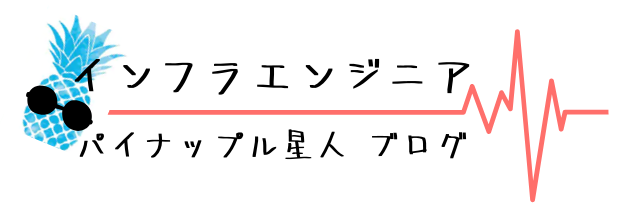
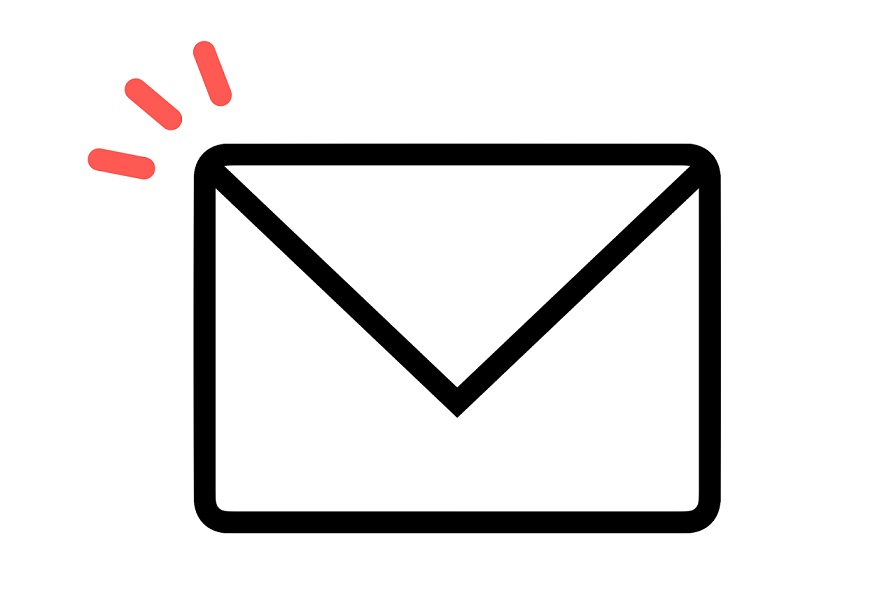

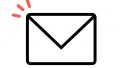
コメント